Windows 8 ha llegado a nuestras máquinas y el cambio de paradigma que significa una “pantalla de inicio” que muestra “mosaicos” que enlazan a un conjunto limitado de programas y características de las diversas opciones, como correo, video, música, y en algún lugar entre los 16 a 20 mosaicos, nos deja confundidos inicialmente, con una sensación de mayor velocidad y productividad, con una idea de elasticidad para hacer un tunning de nuestra máquina, que nos lleve a ser más productivos, pero las primeras preguntas son ¿cómo?, ¿no falta algo?
Windows 8 ha llegado a nuestras máquinas y el cambio de paradigma que significa una “pantalla de inicio” que muestra “mosaicos” que enlazan a un conjunto limitado de programas y características de las diversas opciones, como correo, video, música, y en algún lugar entre los 16 a 20 mosaicos, nos deja confundidos inicialmente, con una sensación de mayor velocidad y productividad, con una idea de elasticidad para hacer un tunning de nuestra máquina, que nos lleve a ser más productivos, pero las primeras preguntas son ¿cómo?, ¿no falta algo?
El botón de inicio se ha esfumado en Windows 8 y en su lugar tenemos un espacio vacío sin forma aparente para acceder a los programas y aplicaciones.
Para los nostálgicos del menú de inicio hemos hecho una pequeña revisión de 3 diferentes aplicaciones que recuperan el botón de inicio para Windows 8 probamos Power8, Start8 y Classic Start Menu. Me sentí más cómodo con Classic Start fue el mejor de los tres, ya que posee mucho más características de configuración y personalización que los otros dos productos.
Classic Start Menu de ClassicShell
Classic Start Menu es parte del paquete de ClassicShell que también incluye el clásico Explorer y Classic IE9. Durante la instalación, se puede seleccionar las funciones que desea instalar y, aunque solo revisaba el remplazo para el botón Inicio para armar este artículo, instalé los tres.
Classic Start Menu ofrece tres opciones de estilo: Windows Classic (al estilo de Windows 95/98), Windows XP o Windows Vista/7. Decidí instalar el menú de Windows 7 con uno de los siete ‘skins’ disponibles.
Classic Start Menu creó un menú de inicio similar al del menú de Windows 7 con algunas variaciones. El panel de control ha sido enclavado en un grupo de ajustes, que también contiene las impresoras y configuraciones de red. Características tales como la carpeta Mis Documentos, artículos recientes, búsqueda y ayuda están disponibles en el menú de inicio inmediato.
De forma predeterminada, una vez instalado, Classic Start Menu arranca en el escritorio en lugar de los mosaicos de la nueva pantalla de inicio.
Una característica llamativa de Classic Start Menu es la posibilidad de guardar la configuración en un archivo XML o importarla desde un archivo XML. De esta forma puedo mover el menú de inicio personalizado a una computadora diferente.
Classic Shell, utiliza unos 2MB de memoria.
Sobre el código abierto
Classic Start Menú es un producto de código abierto, lo que significa que puede descargar y revisar el código antes de instalarlo. La manera más segura de usar software libre es compilar el código fuente uno mismo, ya que esto asegura que nada más pueda ser “inyectado” en la distribución binaria, siempre y cuando se compile cada lanzamiento.
Si dispone de las herramientas, las ganas o la inclinación para compilar el código fuente, al menos use el archivo suministrado por vendedores para comprobar la descarga.
Con Windows 8 también se puede
Hay una característica integrada en Windows 8 que se puede utilizar en caso necesite restablecer ciertas funciones básicas asociadas con el botón de inicio en Windows 7. Aunque no es tan refinada como las soluciones aportadas en los productos que hemos revisado, si hace clic en la barra de tareas y abre las ‘Propiedades de la barra de tareas’ se puede optar por mostrar una ‘Barra de herramientas de escritorio’ incrustada. Se trata de un menú simplificado que le permite acceder a algunas funciones de Windows como el Explorador de Windows, panel de control y ver otros equipos de la LAN. Sin embargo, no proporciona acceso a las aplicaciones.